Existuje dost uživatelů, kterým vadí, že se operační systém Windows po automatické instalaci aktualizací sám restartuje a upřímně řečeno, docela jim rozumíme. I my sami jsme zažili poměrně nepříjemnou situaci, když se operační systém Windows 10 restartoval bez jakéhokoliv varování, když jsme uprostřed práce potřebovali vyřídit něco jiného s tím, že se k rozdělané práci později vrátíme.
Zákaz restartování počítače po instalaci aktualizací
Nejprve klepněte pravým tlačítkem na nabídku Start a z místní nabídky, která se zobrazí, vyberte položku Ovládací panely. V okně Ovládací panely vyberte zobrazení Malé ikony nebo Velké ikony a v seznamu nástrojů klepněte na odkaz Nástroje pro správu. V okně Nástroje pro správu nyní poklepejte na položku Plánovač úloh. V okně aplikace Plánovač úloh se nyní v levém panelu proklepejte následující strukturou složek: Knihovna plánovače úloh > Microsoft > Windows > Update Orchestrator. Následně v prostředním panelu vyberte položku Reboot a poté v pravém panelu klepněte na položku Zakázat. Pokud by vás však začalo hryzat svědomí, co jste to vlastně provedli, můžete samozřejmě zase vybrat položku Povolit a naplánované restartování operačního systému tím opět aktivovat.
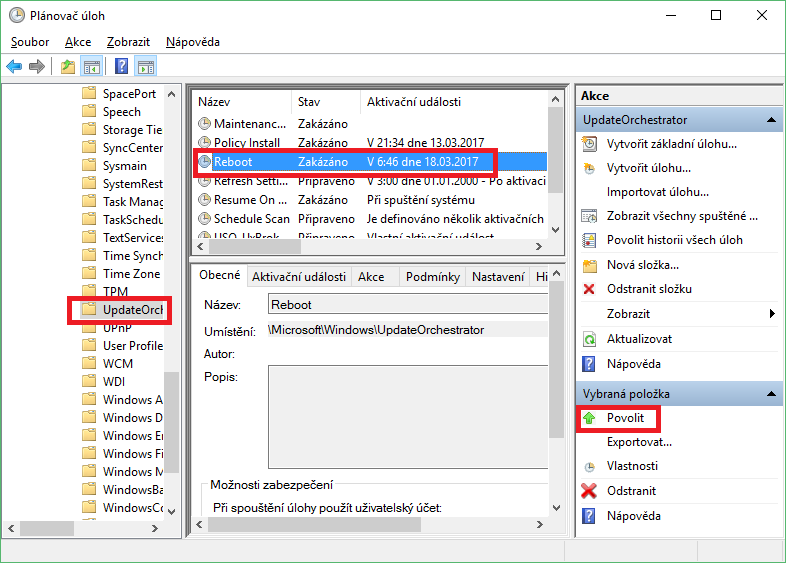
Toto nastavení by teoreticky mělo zabránit počítači, aby se po instalaci aktualizace restartovat. Pokud však zjistíte, že i přes toto nastavení dochází automatickému restartování počítače, je docela dobře možné, že toto nastavení změnila nějaká další aktualizace a budete tak muset toto nastavení znovu zakázat.






































